Excel'de otomatik sayı biçimlendirmesini tarihe nasıl durdurabilirsiniz?
Excel'de, bir hücreye “2014-6-1” veya “1/2” gibi bir dizi numarası yazdığınızda, bu sayıyı otomatik olarak “6/1/2014” veya “2-Oca” tarihine dönüştürür. Bazen bu otomatik biçimlendirme can sıkıcı olabilir, şimdi size Excel'de otomatik sayı biçimlendirmesini tarihe nasıl durduracağınızı anlatıyorum.
Otomatik sayı biçimlendirmesini durdurmak için boşluk veya kesme işareti ekleme
Metin olarak biçimlendirerek otomatik sayı biçimlendirmesini durdurma
Metin tarih/sayı dizisini standart tarihe dönüştürme
 Otomatik sayı biçimlendirmesini durdurmak için boşluk veya kesme işareti ekleme
Otomatik sayı biçimlendirmesini durdurmak için boşluk veya kesme işareti ekleme
Eğer gireceğiniz birkaç sayı varsa, bir boşluk veya kesme işareti ekleyerek Excel'in bunları tarihler haline getirmesini önleyebilirsiniz.
Sayı verilerini girmeden önce, hücreye bir boşluk veya kesme işareti ‘ yazın ve ardından sayı verilerini girip Enter tuşuna basın. Eğer veriden önce boşluk yazarsanız, Enter tuşuna bastıktan sonra boşluk korunur; eğer kesme işareti yazarsanız, hücre biçimi metin formatına dönüştürülür ve Enter tuşuna bastığınızda kesme işareti kaybolur. Ekran görüntüleri:
 |  |
 Metin olarak biçimlendirerek otomatik sayı biçimlendirmesini durdurma
Metin olarak biçimlendirerek otomatik sayı biçimlendirmesini durdurma
Eğer hücrelere girilecek uzun bir liste sayı verisi varsa ve otomatik tarih biçimlendirmesini durdurmak istiyorsanız, Excel'deki Hücreleri Biçimlendir işlevini kullanabilirsiniz.
1. Veri numaralarını yazmak istediğiniz aralığı seçin ve sağ tıklayarak bağlam menüsünü açın ve Hücreleri Biçimlendir'i tıklayın. Ekran görüntüsüne bakın:
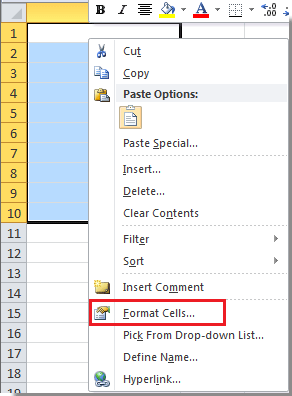
2. Sayı sekmesini tıklayın ve Kategori listesinden Metin'i seçin. Ardından iletişim kutusunu kapatmak için Tamam'ı tıklayın. Ekran görüntüsüne bakın:
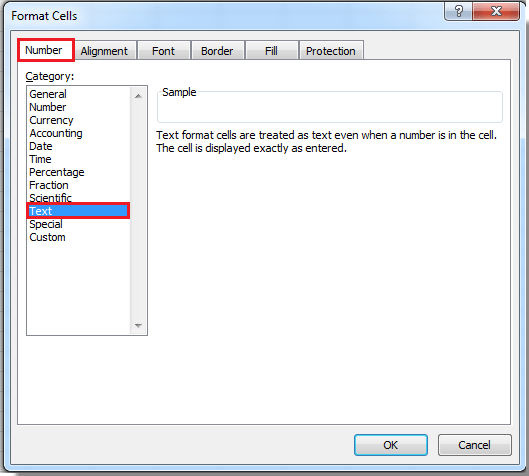
Şimdi sayı verilerini aralığa yazabilir ve otomatik olarak tarih olarak biçimlendirilemez. Ekran görüntüsüne bakın:
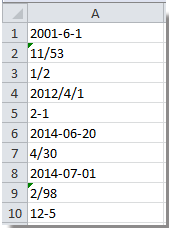
Not: Yukarıdaki iki yöntem, sayı verileri zaten girilmişse çalışmayacaktır.
 Metin tarih/sayı dizisini standart tarihe dönüştürme
Metin tarih/sayı dizisini standart tarihe dönüştürme
Tarihleri başka kaynaklardan Excel'e kopyaladığınızda, tarih belki metin formatına dönüşür veya kolaylık sağlamak için doğrudan 20160504 gibi bir sayı dizisi olarak tarih yazabilirsiniz. Bu durumlarda, bu standart olmayan tarihleri mm/dd/yyyy standart tarih biçimine dönüştürmek isteyebilirsiniz. Burada Kutools for Excel--elverişli bir araç ile, Tarih Tanıma yardımcı programı birden fazla standart olmayan tarihi hızlıca standart tarihlere dönüştürebilir.
Ücretsiz yükleme Kutools for Excel sonrasında lütfen aşağıdaki adımları izleyin:
1. Standart olmayan tarihleri seçin ve tıklayın Kutools > Metin > Tarih Tanıma. Ekran görüntüsüne bakın: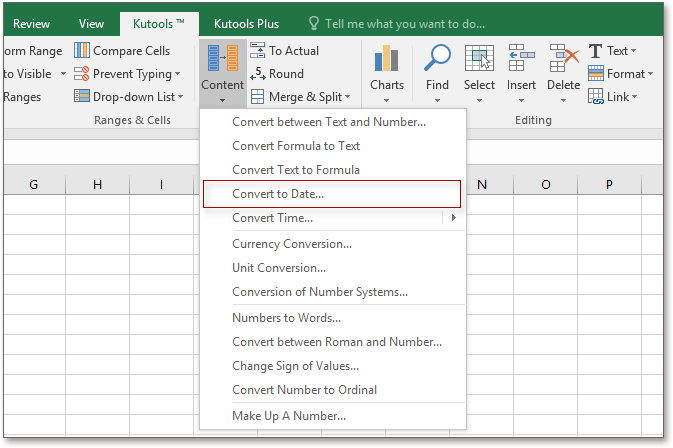
2. Uyguladıktan sonra Tarih Tanımatüm standart olmayan tarihlerin standart tarihler haline geldiğini görebilirsiniz Tarih Tanıma diyalogunda ve sadece tıklayın Tamam diyalogdan çıkmak için.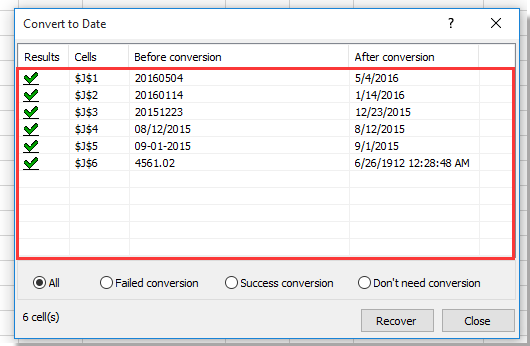
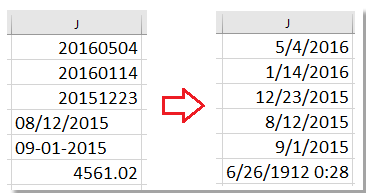
İlgili Makaleler:
En İyi Ofis Verimlilik Araçları
Kutools for Excel ile Excel becerilerinizi güçlendirin ve benzersiz bir verimlilik deneyimi yaşayın. Kutools for Excel, üretkenliği artırmak ve zamandan tasarruf etmek için300'den fazla Gelişmiş Özellik sunuyor. İhtiyacınız olan özelliği almak için buraya tıklayın...
Office Tab, Ofis uygulamalarına sekmeli arayüz kazandırır ve işinizi çok daha kolaylaştırır.
- Word, Excel, PowerPoint'te sekmeli düzenleme ve okuma işlevini etkinleştirin.
- Yeni pencereler yerine aynı pencerede yeni sekmelerde birden fazla belge açıp oluşturun.
- Verimliliğinizi %50 artırır ve her gün yüzlerce mouse tıklaması azaltır!
Tüm Kutools eklentileri. Tek kurulum
Kutools for Office paketi, Excel, Word, Outlook & PowerPoint için eklentileri ve Office Tab Pro'yu bir araya getirir; Office uygulamalarında çalışan ekipler için ideal bir çözümdür.
- Hepsi bir arada paket — Excel, Word, Outlook & PowerPoint eklentileri + Office Tab Pro
- Tek kurulum, tek lisans — dakikalar içinde kurulun (MSI hazır)
- Birlikte daha verimli — Ofis uygulamalarında hızlı üretkenlik
- 30 günlük tam özellikli deneme — kayıt yok, kredi kartı yok
- En iyi değer — tek tek eklenti almak yerine tasarruf edin